Hướng dẫn ẩn thông tin hàng, ẩn thông tin ô dữ liệu trong excel các phiên bản 2003 2007 2010 2013 2016
Đôi khi xử lý 1 số văn bản excel bạn sẽ có nhu cầu phải ẩn một số thông tin nào đó, thường là một số thông tin ô nào đó thì bạn có thể xem bài hướng dẫn dưới đây để có thể ẩn tạm dữ liệu đi. Tuy nhiên lưu ý này là chỉ ẩn dữ liệu một số ô, còn nếu bạn muốn ẩn nguyên hàng hoặc ẩn nguyên 1 cột thì có thể dùng tính năng hide/unhide column/row nhé
Xem hướng dẫn: Cách ẩn hiện dòng cột trong Excel 2007 2010 2013 2003
Trước tiên để ẩn ô nào đó hoặc ẩn 1 vùng nào đó các bạn cần bôi đen vùng lựa chọn sau đó click chuột phải chọn Format Cell...

Tiếp tục trog tab Number chọn phần custom... Type nhập vào 3 dấu chấm phẩy như hình phía dưới ;;;
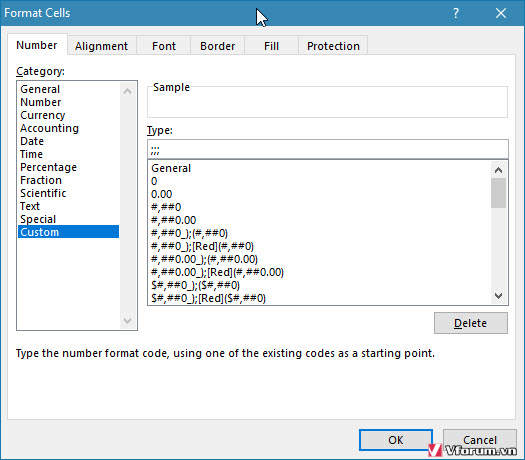
Sau đó OK dữ liệu bạn đã chọn sẽ được ẩn đi, tuy nhiên giá thị thì vẫn được giữ nếu tính toàn, sẽ có phần tam giác màu xanh xuất hiện
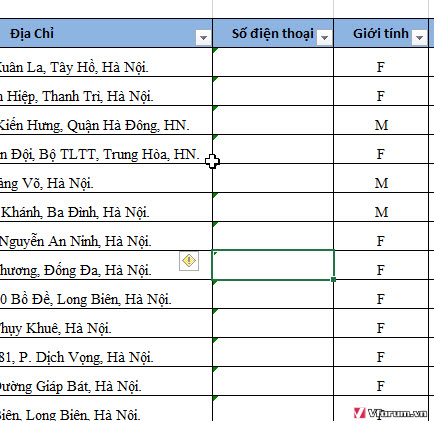
Trong trường hợp khác các bạn cũng có thể ẩn tạm dữ liệu bằng cách tô màu trắng cho ô bằng cách bôi đen vùng cẩn ẩn sau đó vào phần Màu của chữ cọn màu trắng
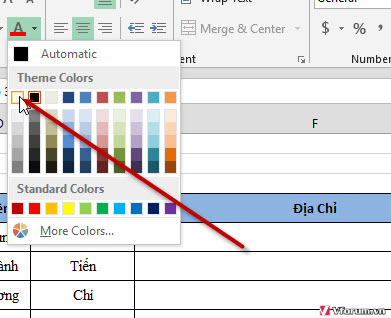
Hy vọng sẽ hữu ích với các bạn
Xem thêm: Hướng dẫn chuyển file PDF sang excel không bị lỗi font - PDF to Excel(xls)
Đôi khi xử lý 1 số văn bản excel bạn sẽ có nhu cầu phải ẩn một số thông tin nào đó, thường là một số thông tin ô nào đó thì bạn có thể xem bài hướng dẫn dưới đây để có thể ẩn tạm dữ liệu đi. Tuy nhiên lưu ý này là chỉ ẩn dữ liệu một số ô, còn nếu bạn muốn ẩn nguyên hàng hoặc ẩn nguyên 1 cột thì có thể dùng tính năng hide/unhide column/row nhé
Xem hướng dẫn: Cách ẩn hiện dòng cột trong Excel 2007 2010 2013 2003
Trước tiên để ẩn ô nào đó hoặc ẩn 1 vùng nào đó các bạn cần bôi đen vùng lựa chọn sau đó click chuột phải chọn Format Cell...

Tiếp tục trog tab Number chọn phần custom... Type nhập vào 3 dấu chấm phẩy như hình phía dưới ;;;
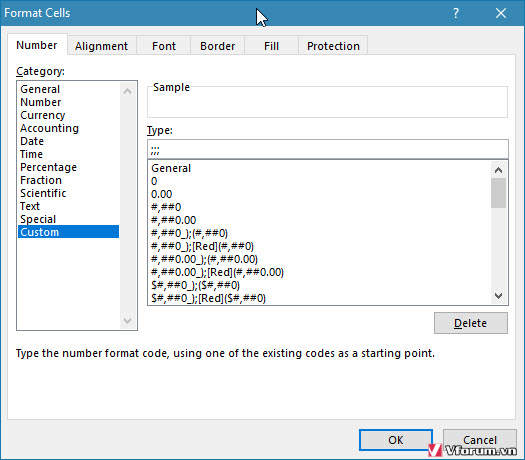
Sau đó OK dữ liệu bạn đã chọn sẽ được ẩn đi, tuy nhiên giá thị thì vẫn được giữ nếu tính toàn, sẽ có phần tam giác màu xanh xuất hiện
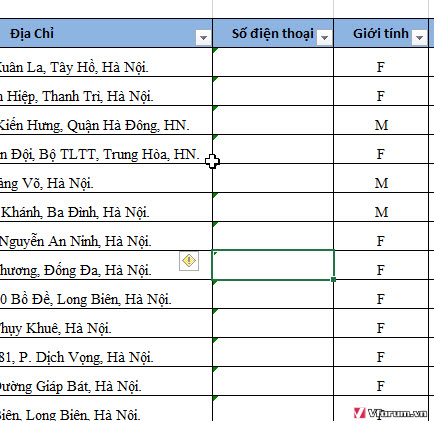
Trong trường hợp khác các bạn cũng có thể ẩn tạm dữ liệu bằng cách tô màu trắng cho ô bằng cách bôi đen vùng cẩn ẩn sau đó vào phần Màu của chữ cọn màu trắng
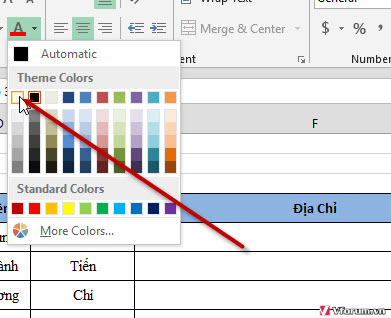
Hy vọng sẽ hữu ích với các bạn
Xem thêm: Hướng dẫn chuyển file PDF sang excel không bị lỗi font - PDF to Excel(xls)
- Chủ đề
- an chu an du lieu an o an thong tin excel